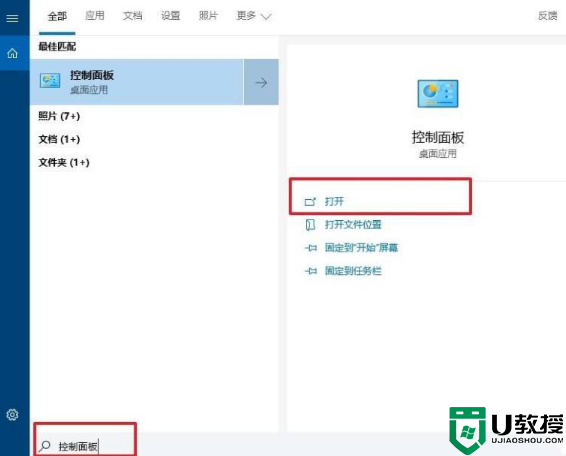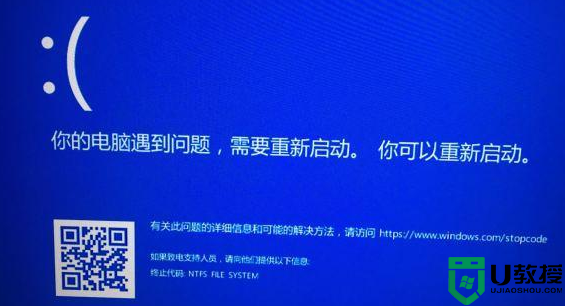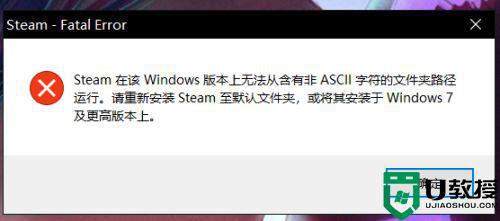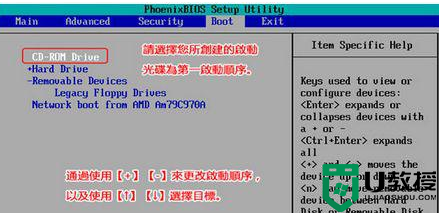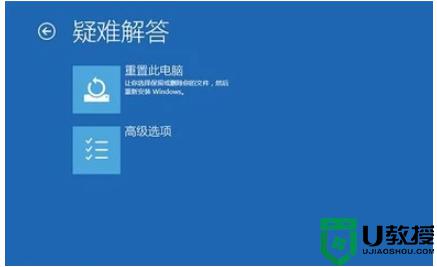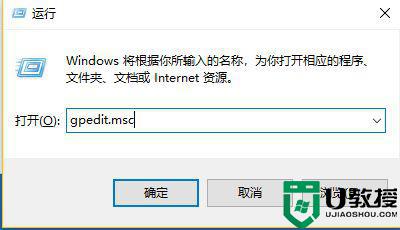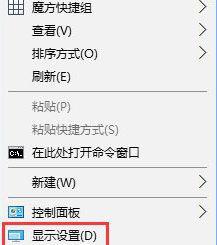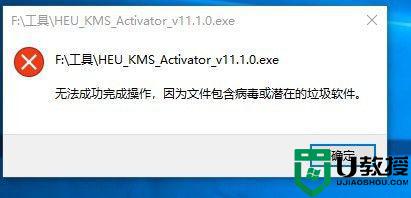完美解决win10 dpc watchdog violation蓝屏的图文教程
近日有win10系统用户遇到了这样的情况,就是电脑出现了蓝屏故障,并显示dpc watchdog violation错误,很多人遇到这样的问题都不知道要怎么办,大家不用担心,今天就由笔者给大家讲述一下完美解决win10 dpc watchdog violation蓝屏的图文教程吧。
方法一、
1、在桌面上找到此电脑图标,点击右键,选择管理。
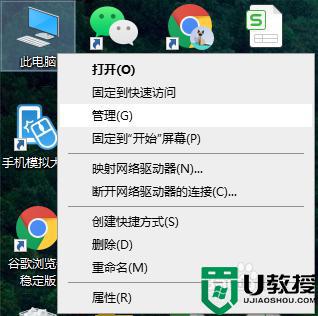
2、点开IDE ATA/ATAPI控制器,可以看到默认是intel的主板SATA AHCI驱动。
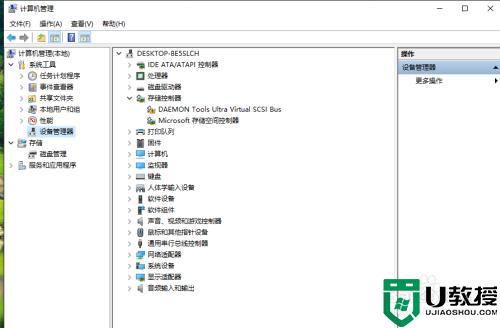
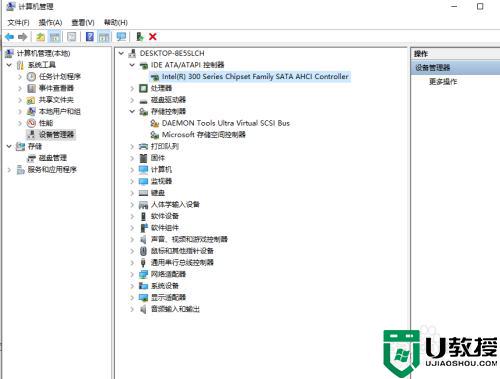
3、双击它,打开SATA的配置页面,然后点击设置页面上的驱动程序选项,再点击下面的更新驱动程序。
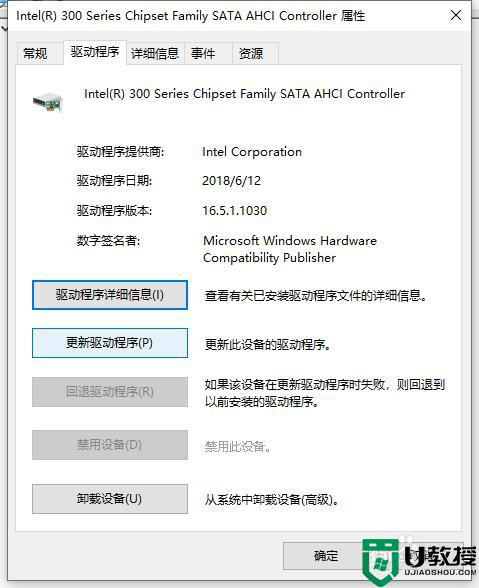
4、弹出窗口,选择驱动程序所在位置。点击下面的浏览我的计算机以查找驱动程序。
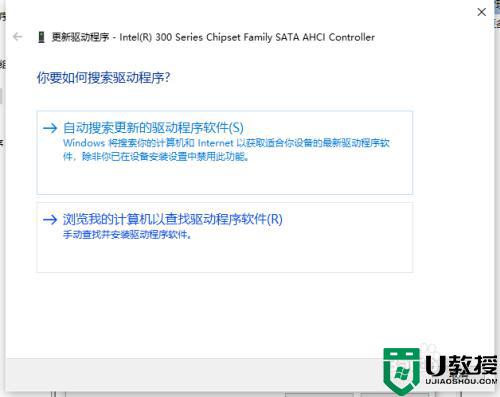
5、再点击让我从计算机的可用程序列表中选择,打开后可以看到有两个驱动,一个是刚才看到的intel主板SATA/AHCI驱动,另外一个是windows系统自带的标准SATA/AHCI驱动,点击windows系统自带的那个,然后再点击下一步。
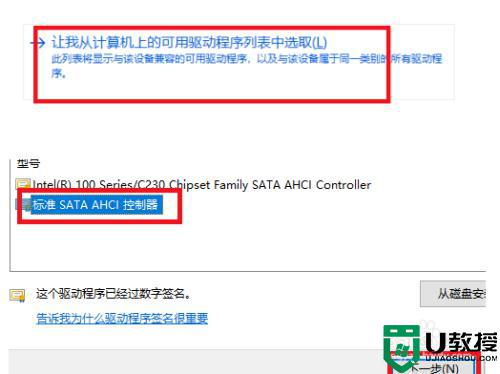
6、稍等片刻后,就会安装驱动完毕,点击关闭按钮结束驱动安装。
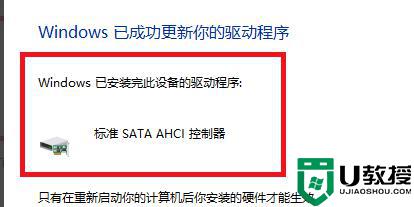
7、在设备管理器页面能看到IDE控制器的驱动已经变成了windows系统自带的标准SATA/AHCI驱动。等待一会弹出窗口提示你需要重启才能保存配置,点击是开始重启系统。重启完毕后电脑就恢复正常了。
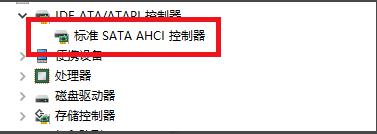
关于win10 dpc watchdog violation蓝屏的详细解决方法就给大家介绍到这里了,有遇到一样情况的用户们可以学习上面的方法来进行解决。